Win10 Windows Defender Offline在哪
不少用户都反馈自己的电脑中总有一些恶意软件无法被彻底清除掉,这该怎么办呢?这种时候,我们可以打开win10系统自带的Windows Defender Offline,因为它能够很好地帮助我们使用最新威胁定义查找并删除这些恶意软件。下面,小编就为大家介绍Win10 Windows Defender Offline的具体使用方法。
具体方法如下:
1、点击系统桌面右下角【操作中心】图标,再点击【所有设置】;

2、在打开的设置窗口,点击【更新和安全】-Windows更新、恢复、备份;
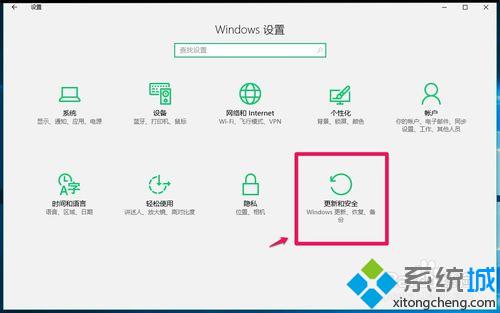
3、在更新和安全设置窗口,点击窗口左侧的Windows Defender,在对应的右侧窗口找到【Win10Windows Defender Offline】
说明:某些恶意软件可能特别难以从电脑中删除。Windows Defender Offline可帮助你使用最新威胁定义查找并删除它们。这将重新启动电脑,所需时间约为15分钟。
点击:脱机扫描;
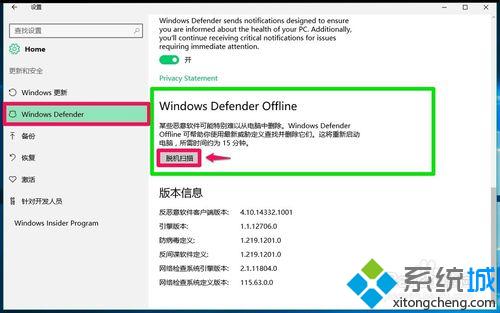
4、我们点击脱机扫描以后,电脑重新启动,显示正在重新启动;

5、电脑启动以后,出现Please Wait(请稍候);
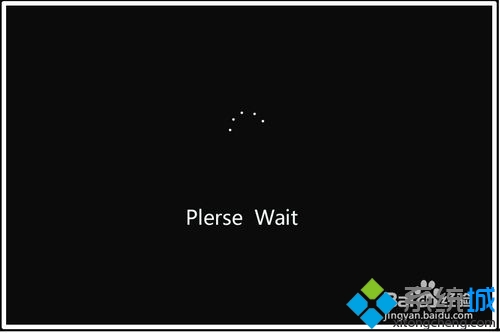
6、接着打开下面的窗口,正在准备运行Win10Windows Defender Offline;

7、Windows Defender Offline正在使用最新威胁定义查找并删除特别难以从电脑中删除的某些恶意软件;
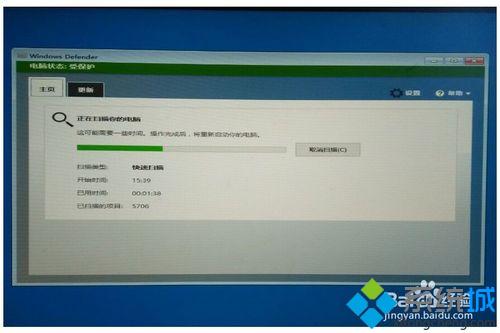
8、通过5分20秒时间,共扫描298620个文件,扫描完成;
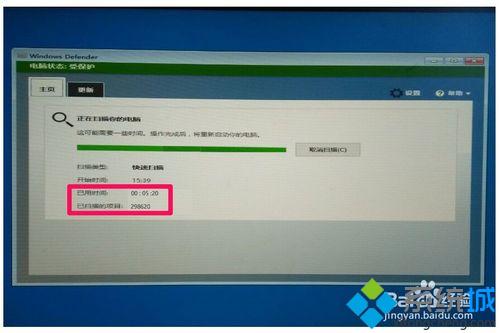
9、扫描完成以后,电脑重新启动,进入系统,打开Windows Defender;
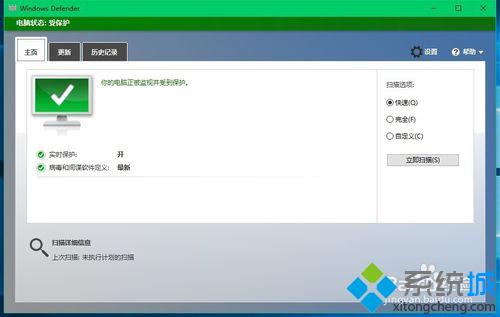
10、在打开的Windows Defender窗口,点击【历史记录】,可以看到:隔离项目中没有病毒软件的文件,证明系统中没有特别难以从电脑中删除的某些恶意软件。
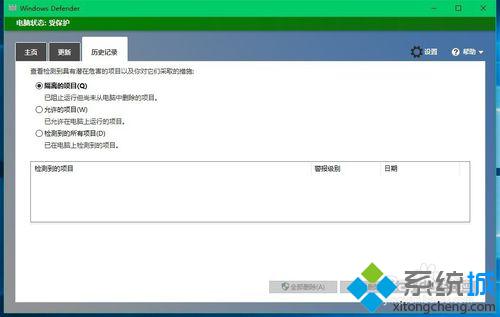
以上就是Windows10系统Windows Defender Offline的使用方法,有需要的朋友们可以参考使用看看。大家可以关注系统城更多精彩教程https://www.xitongcheng.com/
相关教程:win7 programdata在哪win10 windows updatewin7的boot.ini在哪我告诉你msdn版权声明:以上内容作者已申请原创保护,未经允许不得转载,侵权必究!授权事宜、对本内容有异议或投诉,敬请联系网站管理员,我们将尽快回复您,谢谢合作!










